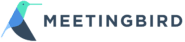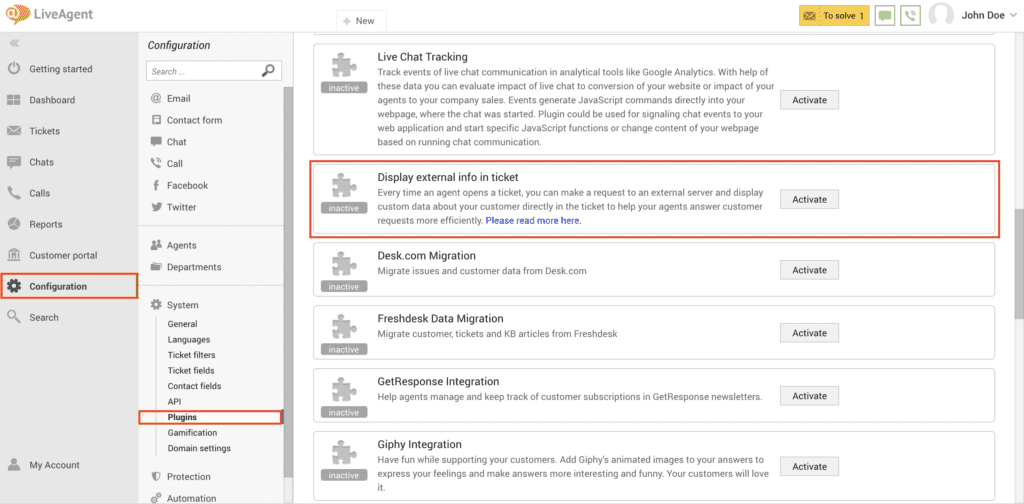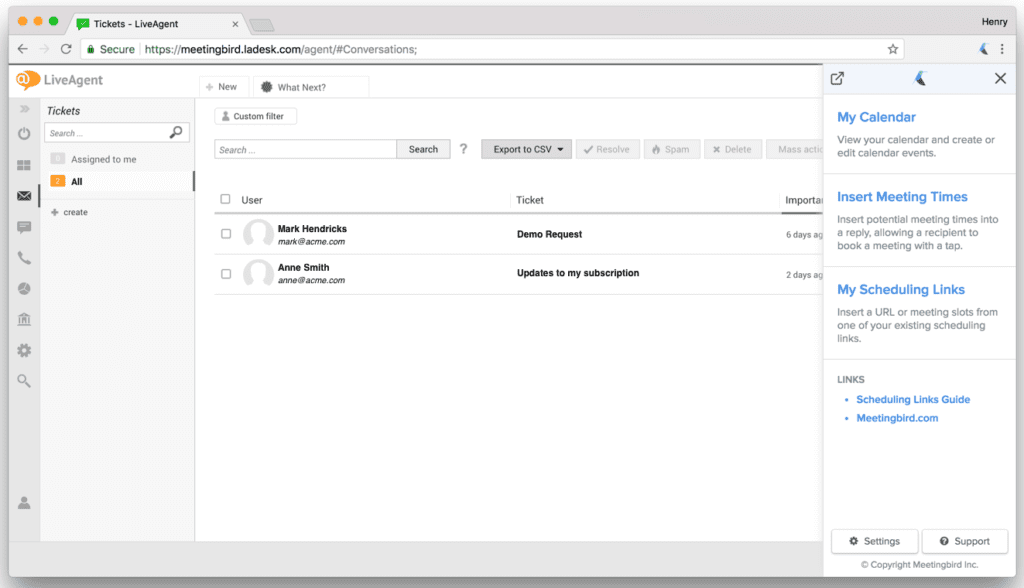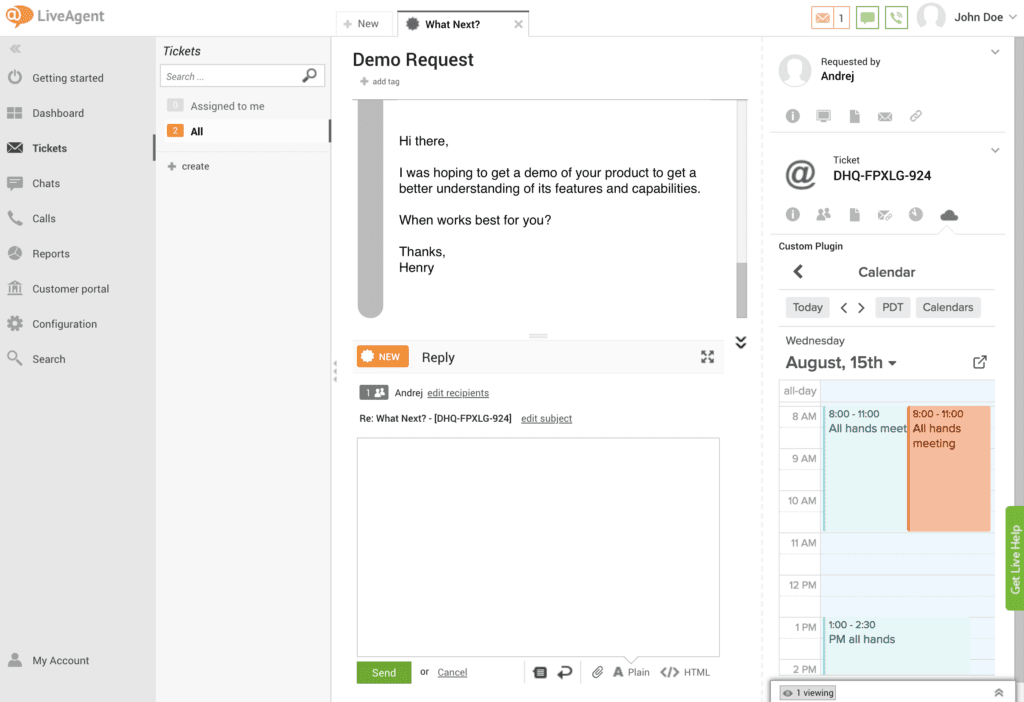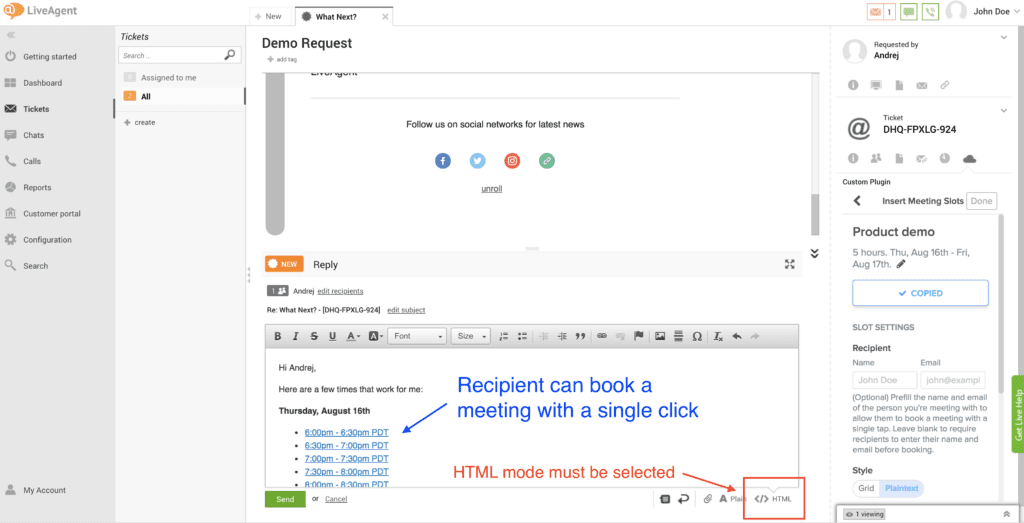Meetingbird integration
Partner Privacy Policy
Meetingbird Adatvedélem
Kétféleképpen használható a Meetingbird a LiveAgentben. Az első a LiveAgent külső plugin funkcióját, a második pedig a Meetingbird Chrome kiterjesztést használja. Most bemutatjuk mindkét módszert.
A LiveAgent külső bővítményeinek használata
Megjegyzés: A LiveAgent következő módosításainak elvégzéséhez rendszergazdai jogosultságokkal kell rendelkeznie
- Nyissa meg a LiveAgent irányítópultját.
- Válassza ki a „Konfiguráció” feliratú fogaskerék ikont a bal oldalsávon.
- A „Rendszer” részben válassza a „Bővítmények” lehetőséget.
- Keresse meg a bővítmények opciói közül a “Külső információk megjelenítése a jegyben” lehetőséget. Kattintson a “Aktiválás” elemre a “Külső információk megjelenítése a jegyben“ lehetőség mellett.
- Meg fog jelenni egy konfigurációs ablak. Használja a következő beállításokat, majd kattintson a „Mentés” gombra
- Megjelenítési módszer: Betöltés közvetlenül az ügynök böngészőjébe.
- URL: https://www.meetingbird.com/plugin/partner
- HTTP Módszer: GET
- Kérelem törzse: hagyja üresen
- HTTP-hitelesítési Felhasználó: hagyja üresen
- HTTP-hitelesítési Jelszó: hagyja üresen
Utána nyisson meg egy jegyet és kattintson a felhő ikonra a jobb oldalsávon a Meetingbird bővítmény megtekintéséhez. Az alul található lábléc segítségével beállíthatja a bővítmény magasságát.
A Meetingbird Chrome kiterjesztésének használata
- Ha még nem tette meg, töltse le a Meetingbird Chrome kiterjesztését itt és kövesse a fiókba történő bejelentkezéshez vagy regisztrációhoz szükséges utasításokat.
- Nyissa meg a LiveAgent-et a Chrome-ban.
- Kattintson a Meetingbird ikonra a Chrome eszköztáron a MeetingBird integrációjának megnyitásához a LiveAgent számára. Innen eseményeket adhat hozzá a naptárához, beillesztheti az értekezleteket a támogatási válaszokba és elérheti az ütemezési linkeket.
Mi az a Meetingbird?
A Meetingbird az első számú ütemezési platform. A Meetingbird ütemezési felülete megkönnyíti az ügyfelek vagy kollégák számára, hogy időt találjanak a találkozóra. A Meetingbird robusztus beállításainak segítségével könnyedén testreszabhatja az értekezletek idejét, helyszíneit, időzónáit és még sok mást.
Hogyan használhatja?
A naptár megtekintése és naptáresemények létrehozása
- Nyissa meg a Meetingbird oldalsávot a jegyoldalról (ha a LiveAgent külső bővítmény használatával lett telepítetve), vagy a Chrome eszköztárában található Meetingbird ikonra kattintva (ha a Meetingbird Chrome kiterjesztéssel lett telepítve).
- Kattintson a “Saját naptár” gombra.
- Kattintson a naptár bármely pontjára egy új naptáresemény létrehozásához, vagy kattintson egy meglévő eseményre az esemény részleteinek megtekintéséhez.
- Kattintson a kék “Ütemezés” gombra az esemény létrehozásához és naptári meghívók küldéséhez az összes résztvevő számára.
A lehetséges találkozási idők beillesztése egy e-mailbe
Ahelyett, hogy ide-oda emailezgetnének egy megfelelő időpont megtalálásához, a Meetingbird segítségével beillesztheti a javasolt találkozási időket közvetlenül egy e-mailbe, lehetővé téve a címzett számára, hogy egy kattintással lefoglalja a találkozót:
Itt találja, hogyan:
- Először ellenőrizze, hogy a válasz szerkesztője HTML módban van-e. Ezt bekapcsolhatja a szerkesztő jobb alsó sarkában található HTML gombra kattintva.
- Nyissa meg a Meetingbird oldalsávot a jegyoldalról (ha a LiveAgent külső bővítmény használatával lett telepítetve), vagy a Chrome eszköztárában található Meetingbird ikonra kattintva (ha a Meetingbird Chrome kiterjesztéssel lett telepítve).
- Kattintson a “Találkozó idejének beszúrása” elemre. Megnyílik egy felugró ablak, amely megjeleníti a naptárát.
- Jelölje be azokat az időpontokat, amikor elérhető a naptár területeinek rákattintásával és húzásával (például csütörtökön 14:00-16:00 között).
- A bal oldali sáv segítségével opcionálisan testre szabhatja az értekezlet témáját, időtartamát, helyét és egyebeket.
- Kattintson a kék “Értekezlet időréseinek beszúrása” gombra, és zárja be az előugró ablakot.
- A rendszer most kérni fogja, hogy másolja át az értekezlet időréseit és illessze be az e-mailbe. Másolás előtt használja a beállítások listáját a Stílus (Rács vagy Sima szöveg), Időzóna és Időformátum testreszabásához.
- Illessze be az időréseket egy e-mail válaszba és küldje el az e-mailt. A címzett az időrés egy egyszerű rákattintásával lefoglalhatja az értekezletet.
Frequently Asked Questions
Mi az a Meetingbird?
A Meetingbird egy olyan platform, amely segít hatékonyan ütemezni az ügyfelekkel vagy kollégákkal való találkozókat.
Hogyan integrálhatja a Meetingbird-öt a LiveAgentbe?
Itt található egy gyors, lépésenkénti útmutató a Meetingbird integrációhoz: 1. Jelentkezzen be a LiveAgent-fiókjába 2. Keresse meg: Konfigurációk > Rendszer > Pluginok > Meetingbird 3. Aktiválja a bővítményt 4. Mentés
Mi az a Chrome kiterjesztés?
A Chrome kiterjesztés egy kicsi szoftverprogram. Ezenkívül segít személyre szabni az egyes felhasználók tapasztalatait igényeik és preferenciáik alapján.
Landing PPC Archive - LiveAgent
Fedezze fel a LiveAgent ügyfélszolgálati eszközeit! Integrációk, omnichannel támogatás, gyors élő chat – próbálja ki ingyen most!

 Български
Български  Čeština
Čeština  Dansk
Dansk  Deutsch
Deutsch  Eesti
Eesti  Español
Español  Français
Français  Ελληνικα
Ελληνικα  Hrvatski
Hrvatski  Italiano
Italiano  Latviešu
Latviešu  Lietuviškai
Lietuviškai  Nederlands
Nederlands  Norsk bokmål
Norsk bokmål  Polski
Polski  Română
Română  Русский
Русский  Slovenčina
Slovenčina  Slovenščina
Slovenščina  简体中文
简体中文  Tagalog
Tagalog  Tiếng Việt
Tiếng Việt  العربية
العربية  English
English  Português
Português